PS4およびPS5アカウントのウォレットに資金を追加する方法
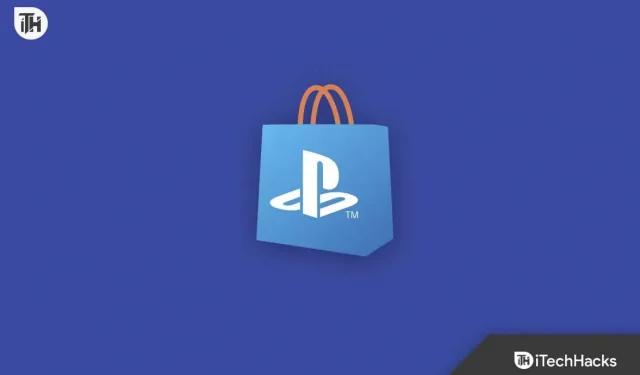
PS4およびPS5では、PlayStation Storeからゲームやダウンロードコンテンツをダウンロードしたり、ゲーム内購入をしたりすることができます。これらのアイテムを購入する前に、ウォレットにお金を追加する必要があります。この記事では、PS4 と PS5 の両方で PlayStation ウォレットに資金を追加するために従う必要がある手順を説明します。
コンテンツ:
- 1 PlayStation Store ウォレットはどのように機能しますか?
- 2 PS4 と PS5 でウォレットにチャージできますか?
- 3 PS4 または PS5 ウォレットで PlayStation に資金を追加する最良の方法は何ですか?
- 4 よくある質問
PlayStation Store ウォレットはどのように機能しますか?
プレイヤーは PlayStation Store にお金を貯めたり、ウォレットを使用して PlayStation Store から購入したりできます。このウォレットを使用して、ゲーム、DLC、ゲーム内アイテム、その他のデジタル コンテンツを購入できます。クレジット カード、PayPal、または PSN カードを使用してアカウントに資金を投入できます。
ホーム画面のアカウント情報欄に毎回支払い情報を入力することなく購入することができます。PlayStation Storeにはウォレットシステムがあり、オンラインショッピングが簡単になります。
PS4とPS5のウォレットに資金を追加できますか?

はい、PS4 と PS5 の PlayStation ウォレットに資金を追加できます。PlayStation ウォレットを使用すると、PlayStation Store ゲームやダウンロード可能なコンテンツなどを購入するための資金を保存できます。クレジット カードまたはデビット カード、PayPal、PlayStation Online カードを使用して、PlayStation ウォレットに資金を追加できます。ウォレットを使用すると、購入するたびにお支払い情報を入力することなく、資金を使用して PS4 または PS5 で購入することができます。
PlayStation の資金を PS4 または PS5 ウォレットに追加する最良の方法は何ですか?
PS4 または PS5 の PlayStation ウォレットに資金をすばやく簡単に追加して、PlayStation Store からアイテムを購入することができます。ウォレットに資金があれば、ゲーム、DLC、ゲーム内アイテム、その他のデジタル コンテンツを購入するときに、支払い情報を入力することなく購入できます。それでは、PS4 で PlayStation ウォレットに資金を追加するために必要なさまざまな手順を見てみましょう。
PS4:
PS4 で PlayStation Wallet に資金を追加するには、次の手順に従う必要があります。
- PlayStation Storeにアクセスします。PS4のホーム画面でPlayStation Storeアイコンをクリックします。ホーム画面またはライブラリの PlayStation Store アイコンの下にあります。
- 「資金を追加」を選択します。PlayStation Storeの左側のメニューから「資金を追加」を選択します。
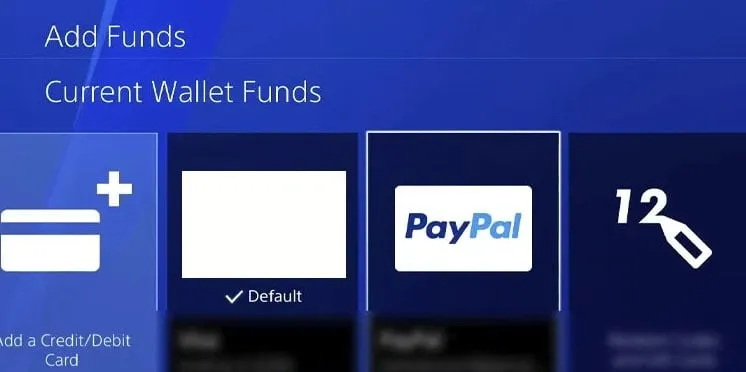
- 支払い方法を選択してください:次に、ご希望の支払い方法を選択します。クレジット カード、PayPal、PSN カードでお支払いいただけます。
- 支払い情報の入力:支払い方法を選択し、支払い情報を入力します。これには、クレジット カード、PayPal アカウント、または PSN カードに関する情報が含まれます。
- 支払いの確認:支払い情報が正しいことを確認し、[ 支払いの確認] ボタンをクリックします。
- 確認を待つ:支払いが処理されたことの確認を必ず待ちます。これが完了するまで数秒待つだけです。
- ウォレットの残高チェック。ホーム画面の「アカウント管理」セクションから、「アカウント情報」を選択します。上部にはウォレットの残高が表示されます。
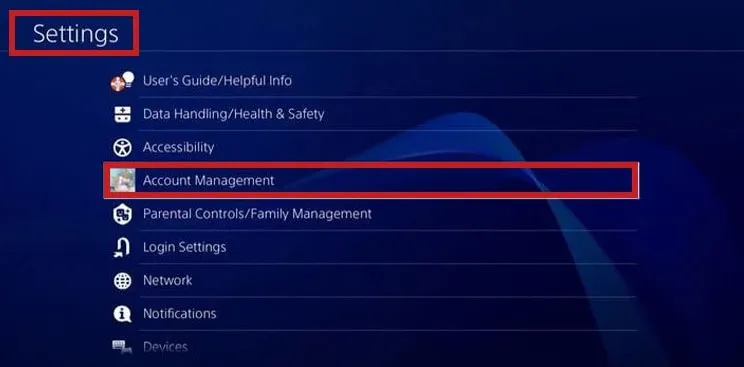
PS5:
したがって、PS5 の PlayStation ウォレットに資金を追加するには、次の手順に従う必要があります。
- PlayStation Storeに移動:PS5のホーム画面からPlayStation Storeに移動します。ホーム画面のストアアイコンの下にあります。
- 「資金を追加」を選択します。PlayStation Storeの左側のメニューから、 「資金を追加」を選択します。
- 支払い方法を選択してください: 次に、ご希望の支払い方法を選択します。クレジット カード、PayPal、PlayStation Network カードなど、いくつかの支払いオプションが利用可能です。
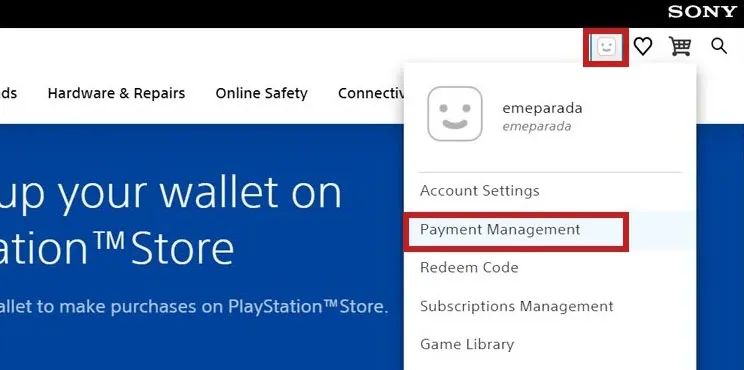
- 請求情報の入力:選択した支払い方法の請求情報を入力します。これには、クレジット カード、PayPal アカウント、または PSN カードに関する情報が含まれる場合があります。
- 支払いの確認:支払い情報を確認した後、 すべてが正しい場合は、[支払いの確認]をクリックします。
- 確認を待つ:確認メッセージを待って、支払いが成功したことを確認します。このプロセスは数秒しかかかりません。
- ウォレットの残高チェック。ホーム画面から「設定」→「アカウント情報」を選択します。「ウォレット残高」セクションでは 、ウォレット残高を表示できます。
よくある質問
PlayStation ウォレットにお金を追加できないのはなぜですか?
PlayStation ウォレットにお金を追加できない場合は、いくつかの理由が考えられます。
- 支払い情報が間違っています。
- 支払い方法はサポートされていません。
- 支払いが拒否されました。
- サーバーがダウンしています。
- アクセスが制限された PlayStation アカウント。
ウォレットにチャージできない場合は、PlayStation サポートにお問い合わせください。
PSN ウォレットの金額は PS5 に引き継がれますか?
PSN ウォレットから PS5 への送金は簡単です。PSN ID にリンクされている限り、PS5 を含むあらゆる PlayStation 本体から PSN ウォレットの残高にアクセスできます。
PS4で購入できるのと同じように、PS5でもウォレットマネーを使用できます。この機能を使用すると、PS5 にアップグレードするときにウォレットに再度お金を追加する必要がなくなります。残高は、PlayStation 5 PSN アカウントにログインするとすぐに利用できるようになります。
PS Plusは返品できるの?
PlayStation Plus (PS Plus) サブスクリプションの払い戻しを受けることはできますが、利用規約を満たしている必要があります。PS Plus 加入を含むデジタル コンテンツは、欠陥がある場合を除き、原則として払い戻しを受けることはできません。
技術的な問題や状況の変化など、払い戻しをリクエストする正当な理由がある場合は、PlayStation サポートに連絡することができます。お客様のリクエストを検討し、返金が可能かどうかを判断します。
返品リクエストには期限があり、すべての購入で利用できるわけではないことに注意することが重要です。PS Plus の利用規約を確認し、PlayStation サポートに相談した後、払い戻しを行うことをお勧めします。
PSN アカウントを削除できますか?
PlayStation Network (PSN) アカウントは削除できますが、これは元に戻すことのできない永続的な操作です。PSN アカウントが削除された場合、それに関連付けられたデータを復元することはできません。これには、ゲームの保存、購入履歴、ウォレットの残高が含まれます。PSN アカウントは次の方法で削除できます。
- Web ブラウザで PSN アカウントにサインインします。
- Sony Entertainment Network アカウント管理ページにアクセスしてください。
- 「アカウント情報」をクリックします。
- 「プライバシー設定」をクリックします。
- 右側のセクションで「アカウントを削除」を選択します。
PSN アカウントを削除する前に、重要なデータをバックアップする必要があります。この影響を必ず理解し、データをバックアップしてください。アカウントに関して技術的な問題や懸念がある場合は、削除する前に PlayStation サポートにお問い合わせください。
包む
要約すると、PlayStation ウォレットから PS4 または PS5 ウォレットに資金を追加するのはシンプルで簡単なプロセスです。購入にはクレジット カード、PayPal、または PSN カードを使用できます。以下の手順に従うことで、PlayStation Store からゲームをすばやく簡単に購入できます。PlayStation ウォレットにお金を追加する方法は次のとおりです。このガイドがお役に立てば幸いです。さらに詳しい情報が必要な場合は、以下にコメントを残してお知らせください。
コメントを残す